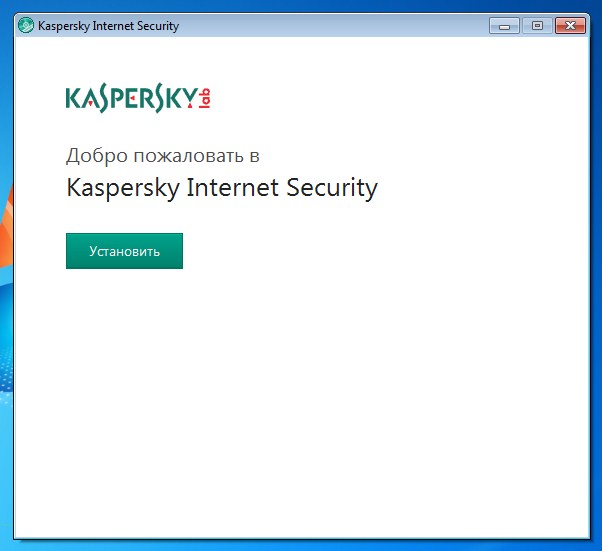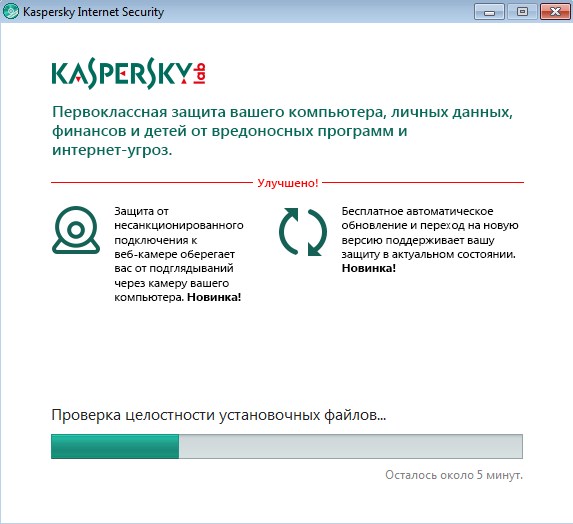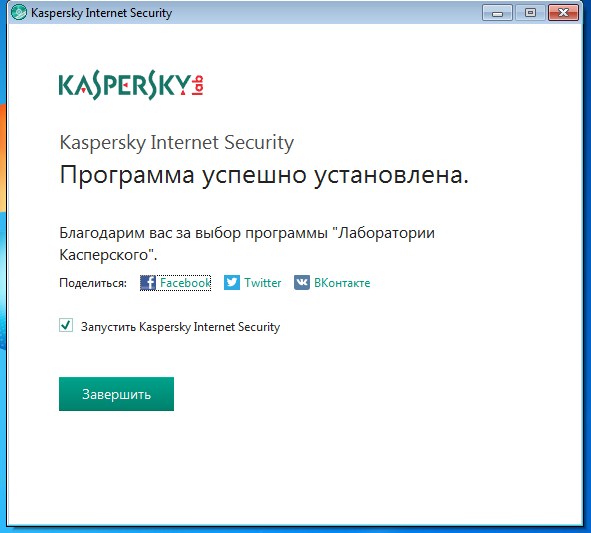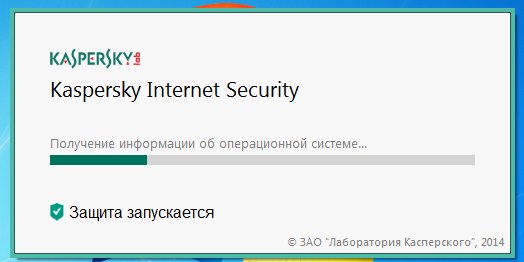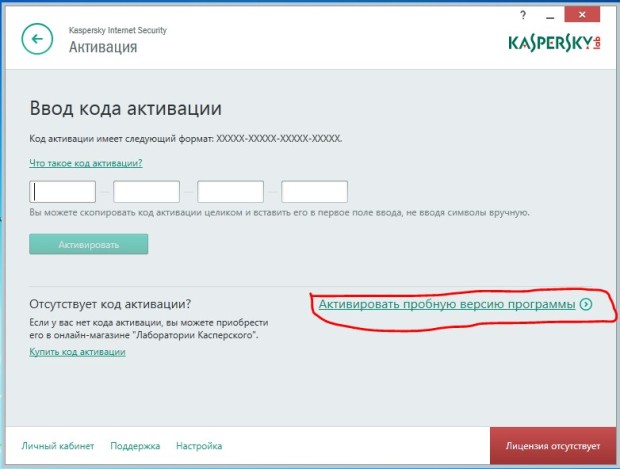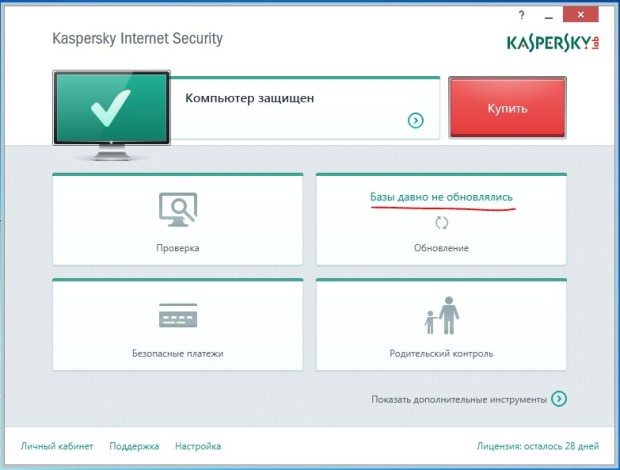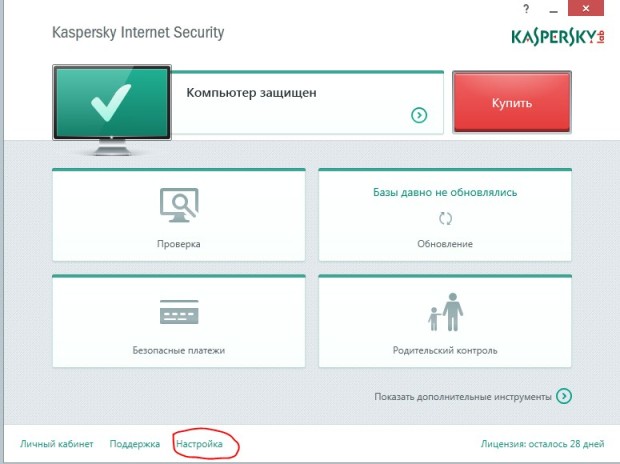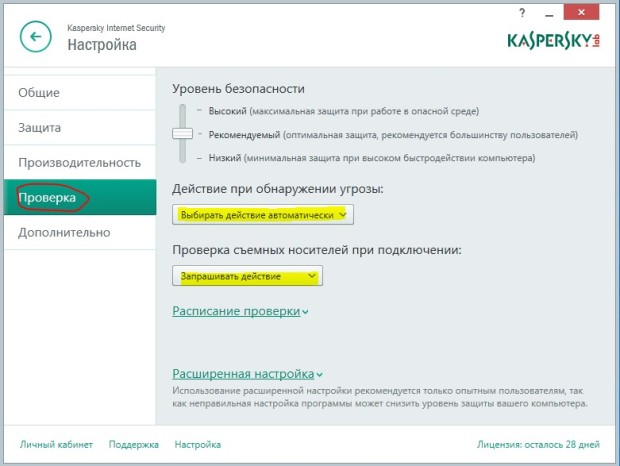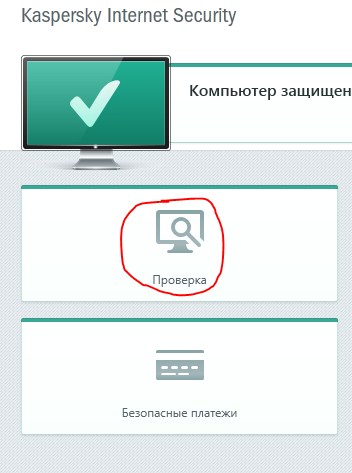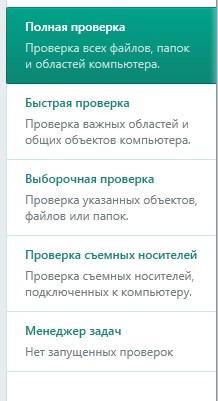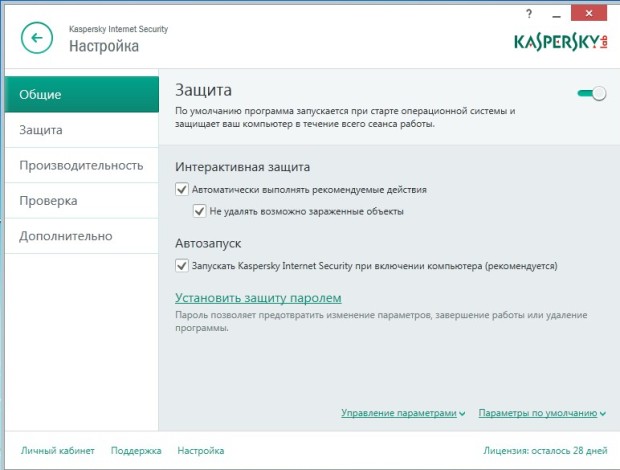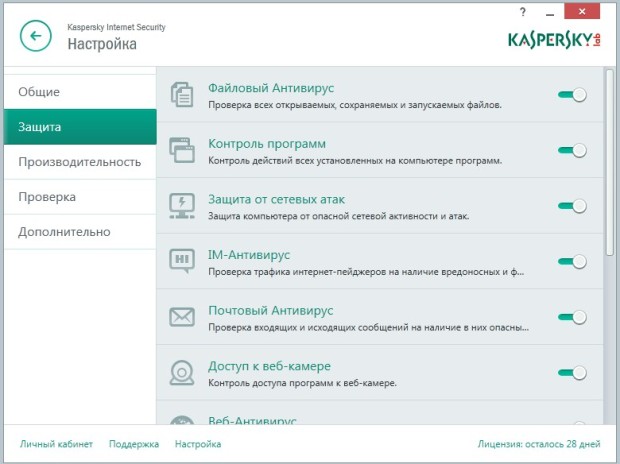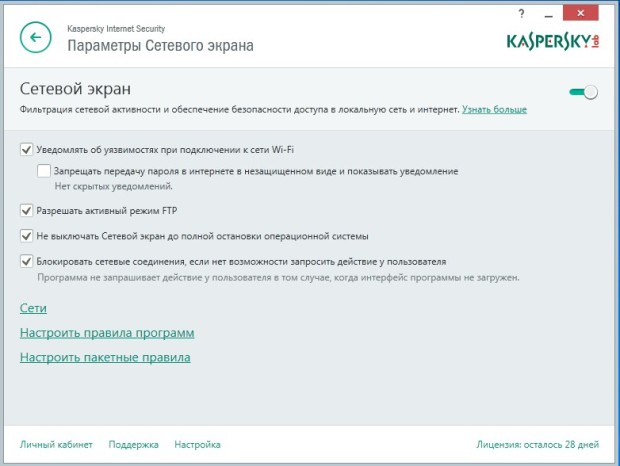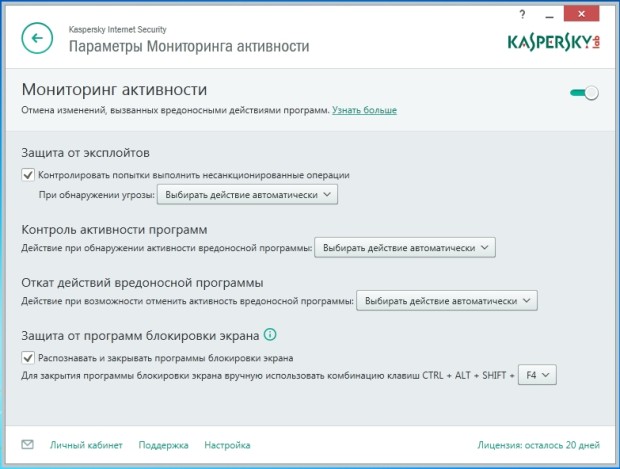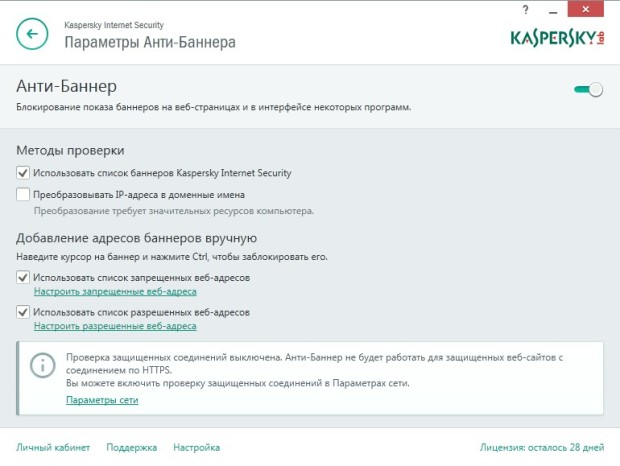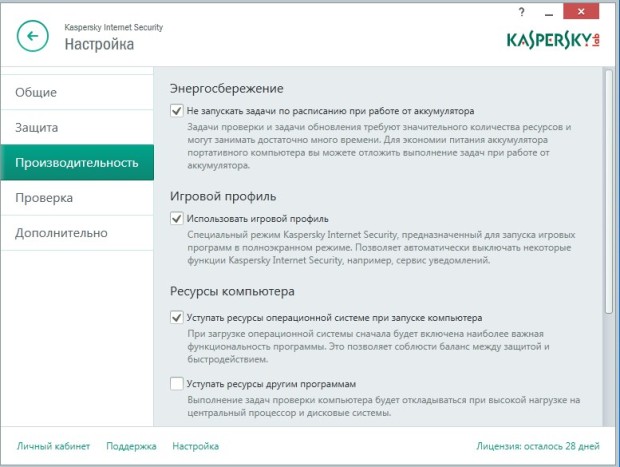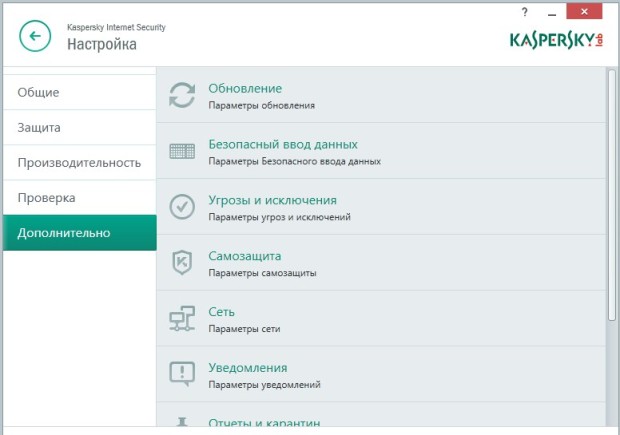- Как правильно настроить kaspersky total security
- Настройка Kaspersky Internet Security на максимальную защиту
- Как настроить Kaspersky Internet Security на максимальную защиту
- Сайт с нуля
- Создание сайта. Продвижение сайта. Заработок на сайте.
- Как правильно настроить Касперского
- Раздел «Основные параметры защиты»:
- Включаем «Защиты от сетевых атак»
- «Основные параметры проверки»
- «Параметры обнаружения объектов и правил исключений»
- «Параметры обновления баз и программных модулей»
- Как настроить Касперского, первичные действия после установки антивируса
- Загрузка и установка
- Сканирование компьютера
- Второстепенные настройки антивируса
Как правильно настроить kaspersky total security
Чтобы настроить параметры Контроля программ, выполните следующие действия:
- Откройте главное окно Kaspersky Total Security.
- Нажмите на кнопку Больше функций , расположенную в нижней части главного окна.
Откроется окно Инструменты .
- На закладке Файлы и системный реестр выберите нужную категорию ресурсов.
- В графе с возможным действием над ресурсом ( Чтение , Запись , Удаление или Создание ) нажатием на значок откройте меню и выберите в нем нужное значение ( Разрешить , Запретить , Запросить действие или Наследовать ).
- На закладке Права выберите нужную категорию прав.
- В графе Действие нажатием на значок откройте меню и выберите в нем нужное значение ( Разрешить , Запретить , Запросить действие или Наследовать ).
- На закладке Сетевые правила нажмите на кнопку Добавить .
Откроется окно Сетевое правило .
- В открывшемся окне задайте нужные параметры правила и нажмите на кнопку Сохранить .
- Назначьте приоритет для нового правила. Для этого выделите правило и переместите его вверх или вниз по списку.
Все исключения, созданные в правилах контроля программ, доступны в окне настройки Kaspersky Total Security в разделе Угрозы и исключения .
Компонент Контроль программ будет отслеживать и ограничивать действия программы в соответствии с настроенными параметрами.
Источник
Настройка Kaspersky Internet Security на максимальную защиту
Комплексный антивирус Kaspersky Internet Security защищает от вирусов и сетевых атак, блокирует вымогателей и другие угрозы. Наше руководство поможет настроить антивирус на максимальную защиту, повысить уровень обнаружения и безопасности компьютера.
Kaspersky Internet Security настроен по дефолту оптимально, но если вам необходимо повысить планку безопасности, настройте антивирус максимально. Это снизит риски заражения системы и поможет действовать уверенней в сети Интернет. Но не забываете, что повышение защиты может повлиять на производительность компьютера.
Как настроить Kaspersky Internet Security на максимальную защиту
Откройте Kaspersky Internet Security и нажмите в левом нижнем углу кнопку «Настройка«.
В разделе «Интерфейс» установите защиту паролем, чтобы запретить доступ к антивирусу, изменению настроек, завершению его работы или удалению.
Перейдите в меню «Защита» и зайдите в «Файловый антивирус«.
- Поставьте «Уровень безопасности» — Высокий.
- Выберите «Действие при обнаружении угрозы» — Лечить; удалять, если лечение не возможно.
- После чего, зайдите в «Расширенная настройка«.
Найдите «Проверка составных файлов«, поставьте галочки «Проверять архивы» и «Проверять дистрибутивы«, отметив в каждом пункте «Все«. Чуть ниже в «Режиме проверки» отметьте «При доступе и изменении» и сохраните параметры.
Вернитесь в раздел «Защита» и выберите «Веб-антивирус«.
Установите уровень «Высокий» и действие «Запрещать загрузку«.
Если вам необходима полная конфиденциальность используйте «Kaspersky Secure Connection«, а когда вы без него и подключение через Wi-Fi, зайдите в «Сетевой экран«.
И активируйте пункт «Запрещать передачу пароля в интернете в незащищенном виде и показывать уведомления«.
Откройте категорию «Защита от сбора данных«.
И запретите сбор.
Когда это необходимо, используйте запрет на доступ к веб-камере для всех программ.
Включите «Анти-Спам» и «Анти-Баннер«.
Зайдите в «Настройки сети» и установите контроль всех сетевых портов, чтобы снизить риск проникновения в компьютер хакеров.
Используйте родительский контроль для защиты детей в интернете.
И не отключайте «Kaspersky Security Network» ведь облачная защита в разы усиливает безопасность.
Используя данные настройки, можно значительно повысить защиту компьютера комплексным антивирусом Kaspersky Internet Security.
Совет . Несмотря на установленный и настроенный антивирус по максимуму. Выполняйте проверку компьютера антивирусными сканерами примерно раз в неделю. Это позволит обнаружить и устранить по-тихому проникшую вредоносную программу, если ваш антивирус все таки пропустит угрозу. Стопроцентной защиты не бывает.
Источник
Сайт с нуля
Создание сайта. Продвижение сайта. Заработок на сайте.
Как правильно настроить Касперского
Антивирус Касперского занял вторую позицию среди всех антивирусных программ в 2013 году, но это случилось лишь потому, что многие обвиняли его в торможении системы компьютера. Однако, любой не настроенный антивирус мешает плавной работе. Тогда возникает вопрос, как правильно настроить Касперского?
Всего существует четыре главных раздела параметров защиты. Мы пройдем все, попутно отмечая, что требуется изменить для максимальной безопасности.
Настройка будет происходить на примере программы «Kaspersky Internet Security».
- Заходим в раздел «Скрытые значки»
- Правой кнопкой мыши выбираем иконку Касперского
- В появившемся меню кликаем «Настройка»
Раздел «Основные параметры защиты»:
Меню «Файловый антивирус» занимается проверкой всех запускаемых, открываемых и сохраняемых на компьютере файлов. Он полезен в работе, потому здесь ставим уровень «Рекомендуемый» на «Уровень безопасности».
Этот параметр максимально сбалансирует ваш компьютер, сохранив производительность, но предоставив защиту.
Далее пункт «Почтовый антивирус». По сути он выполняет те же функции, что и файловый, но только в электронной почте. Многие его отключают за ненадобностью. Здесь можно также установить «Уровень безопасности» на «Рекомендуемый»
Раздел «Веб антивирус» выполняет служку за уровнем безопасности загружаемых страниц в браузерах. Отмечаем галочку «Включить Веб анивирус», выставляем уровень безопасности на рекомендованный. Затем снимаем все галочки кроме «Запрещать загрузку» в «Действия при обнаружении угрозы»
«IM- антивирус» выполняет проверку различных программ типа ICQ и других месанджеров. Оставляем все на своих местах и идем дальше.
Пункт «Контроль программ» регулирует работу запущенных программ и действует в зависимости от степени доверия. Антивирус разделяет все программы на: Не доверенные, Сильно ограниченные, слабо ограниченные и доверенные.
Снимаем все галочки, оставив только «Включить Контроль программ» и «Автоматически помещать в группу» — слабые ограничения.
Галочка «Загружать правила для программ из Kaspersky Security Network» не нужна, ведь все запускаемые на компьютере программы проходят проверку, которая потребляет ресурсы и сказывается на производительность. Да и в реестре KSN внесены не все программы. Поэтому неизвестные программы автоматически помещаем в группу «Слабые ограничения».
«Мониторинг активности» оставляем без изменений и пропускаем.
Далее следует важный раздел «Сетевой экран», но в нем также ничего не меняем. Он препятствует выходу в интернет программ, которые этого делать не должны.
Включаем «Защиты от сетевых атак»
Видим раздел «Анти баннер» он выполняет функции блокировщика рекламы. Он получает регулярные обновления вместе с вирусными базами данных. Здесь действуем по желанию, у тех, у кого установлен AdBlock можно отключить.
«Безопасные платежи» оставляем как есть, если вы занимаетесь частой оплатой через интернет и опасаетесь за сохранность своих аккаунтов. Но если нет, тогда можно выключить за ненадобностью.
В блоке «Безопасный ввод данных» снимаем галочку с «Открыть Виртуальную клавиатуру по комбинации клавиш CTRL + ALT + SHIFT + P». Остальные отмечаем.
«Основные параметры проверки»
Здесь отмечаем все в «Фоновая проверка». В «Проверка съемных дисков при подключении» выбираем «Не проверять». Делаем это потому, что нет смысла проверять. Антивирус сам распознает угрозу даже без проверки.
В разделах «Проверка важных областей», «Полная проверка», «Выборочная проверка» выставляем высокий «Уровень безопасности». Делаем так потому, что даже при редкой проверке были найдены все компьютерные вирусы.
«Поиск уязвимости» мониторит установленные программы на наличие лазеек, в которые может пробраться мошенник.
«Параметры обнаружения объектов и правил исключений»
Геймерам следует посмотреть на блок «Игровой профиль», для того, чтобы узнать, как правильно настроить Касперского для себя. В этом режиме антивирус не беспокоит пользователя во время открытой игры. Он не выдает сообщений об угрозе до того, как вы перестанете играть. Правда, при этом лучше отключить функцию «Выполнять действия автоматически», чтобы антивирус не начал лишнею зачистку компьютера без вашего разрешения. Лучше пусть подождет завершения игра для получения дальнейших инструкций к найденным угрозам.
«Параметры обновления баз и программных модулей»
Тут нет необходимости тщательной настройки. Просто оставьте «Обновление» включенным в автоматическом режиме для поддержания актуальности вирусной базы данных.
Теперь вы знаете, как правильно настроить Касперского для комфортной работы. Правильная настройка важная для всех программ, антивирусы в том числе. Проверка компьютера хотя бы раз в месяц может спасти вас от множества проблем в будущем. Многие считают Касперкий одним из лучших антивирусов, может быть это так, но если он работает не корректно, он вас не устроит.
Источник
Как настроить Касперского, первичные действия после установки антивируса
Существует много версий антивирусов от Лаборатории Касперского, каждая из которых имеет свои преимущества и недостатки. Один из последних вариантов – Kaspersky Internet Security 2015, который сочетает в себе множество функций, настройка которых требует времени и определенных навыков. Как установить и провести базовую настройку антивируса Касперского мы расскажем в этой статье.
Загрузка и установка
Первым делом нужно скачать установочный дистрибутив себе на компьютер. Где и как это сделать – каждый решает сам. Демо-версию можно загрузить с официального сайта, работать она будет 30 дней, после чего потребует активации. Когда дистрибутив будет на вашем компьютере, его нужно будет запустить.
После запуска вы увидите следующее окно:
При нажатии кнопки “Установка” вам откроется следующая вкладка с лицензионным соглашением, которое, как обычно, нужно будет просто принять. Далее ещё одно соглашение, после которого начинается непосредственно установка программы на компьютер. Она длится порядка 15 минут.
По окончании установки вы увидите окно с благодарностями, предложением поделиться в социальных сетях и запустить программу. Там нужно будет установить флажок и нажать “Завершить”.
Программа будет достаточно долго запускаться, анализируя операционную систему и состояние компьютера в целом.
После этого Kaspersky Internet Security затребует ввести ключ лицензии. Если у вас он есть – вводите и активируйте программу, если же нет – выбирайте пробную версию.
Это последний шаг, после которого на вашем компьютере будет установленная программа KIS 2015. Вы попадете в главное меню и обнаружите, что базы антивируса сильно устарели. Связано это с тем, что в установочном дистрибутиве содержится минимальный набор информации с расчетом на использование интернета для регулярного обновления антивирусных баз. Что вам и нужно будет сделать: нажимаем на обновление и ждем.
После обновления Касперского можно считать базовую настройку и установку антивируса завершенной и переходить к проверке компьютера.
Сканирование компьютера
Перед сканированием нужно выполнить несколько настроек, чтобы оно проходило без эксцессов. Для этого заходим в пункт меню “Настройки”.
Там нам нужна вкладка “Проверка”. Здесь выставляется действие при обнаружении угрозы. Если вы хотите удалять все зараженные файлы – выставляйте “Удалить”, но гораздо эффективнее выбирать пункт “Лечить, неизлечимое – удалять”. Так вы избежите потери большинства файлов и будете надежно защищены от угрозы. Кстати, действие по отношению угроз вы можете принимать самостоятельно: выбирайте пункт “Информировать” и все решения придется выбирать вручную.
Ниже можно определить действие, которое будет выполняться при подключении съемных носителей. Быстрая проверка подразумевает оценку загрузочного сектора, полная – проверку всех файлов. Варианта всего 4: не проверять, быстрая и полная проверка, а также полная проверка носителей небольшого объема.
После этого можно таки приступить к сканированию. Возвращаемся в главное меню и выбираем пункт “Проверка”.
Здесь откроется выбор вариантов проверки. Полная проверка подразумевает проверку всех директорий компьютера и подключенных носителей. Быстрая проверка выполняет анализ важных директорий компьютера и общих объектов, где чаще всего и заседают вирусы и вредоносные приложения. Выборочная проверка позволяет проанализировать определенную директорию, где, по вашему мнению, может находиться вирус. Проверка съемных носителей дает пользователю выбор носителя, который сканировать, а менеджер задач отображает все запущенные проверки.
Выбирайте подходящий вариант и жмите “Запустить”. Теперь нужно немного подождать и все результаты вы увидите.
Второстепенные настройки антивируса
Чтобы сделать работу программы еще эффективнее, нужно покопаться в дополнительных настройках и установить определенные параметры Касперского, которые нужны именно вам. Для этого опять переходим во вкладку “Настройку” и по порядку изменяем каждый из пунктов.
Здесь есть три флажка, которые можно убрать или установить. Автоматическое выполнение действий даст свободу антивирусу, который будет решать, что делать с файлами самостоятельно. Если же вы поставите флажок “Не удалять возможно зараженные объекты”, то все обнаруженные вирусы и недоброжелательные программы будут попадать в карантин. С пунктом “Автозапуск” все предельно понятно: вы определяете, будет ли Касперский автоматически запускаться при старте Windows. Установка пароля нужна для устранения стороннего вмешательства в настройки антивируса.
В пункте настроек “Защита” вы можете определить уровни защиты различных функций Касперского и настроить их по своему усмотрению:
- Для файлового антивируса возможен выбор трех уровней угрозы, в зависимости от среды, в которой вы работаете, и определение автоматического действия при обнаружении угрозы.
- Контроль программ позволяет ограничить влияние сторонних программ на действие компьютера: вы можете исключить приложения без подписи, определить правила для программ и автоматически помещать новые программы в определенный список.
- Защита от сетевых атак позволяет заблокировать компьютер агрессора на определенный период времени.
- IM-антивирус анализирует трафик программ-пейджеров на наличие вредоносных ссылок.
- Настройки почтового и веб-антивируса идентичны параметрам файлового антивируса.
- Работу веб-камеры можно ограничить для всех (или некоторых программ) или выставить выдачу уведомлений при использовании её программой из разрешенного списка.
- Настройки сетевого экрана позволяют организовать безопасный доступ к локальной сети и интернету. Вы можете включить уведомления об уязвимостях, которые подстерегают каждого, кто подключается к сети Wi-Fi. Есть возможность отключить/включить работу FTP, изменить время отключения сетевого экрана и установить блокировку сетевых соединений, когда интерфейс программы KIS-2015 не включен.
- Мониторинг активности может исключить риск для компьютера со стороны вредоносных программ. Здесь нужно включить защиту от эксплойтов, чтобы пресекать все попытки выполнения несанкционированных действий. Причем доступна настройка автоматического решения при обнаружении угрозы: действие можно либо разрешить, либо запретить. Контроль активности программ позволяет автоматически удалять вредоносную программу при обнаружении или завершать её работу в данной сессии. Если же влияние вируса пресечь не удалось, возможно автоматическое выполнение отката и возврат к предыдущему состоянию компьютера. И один из самых важных моментов этого пункта – защита от блокировщиков экрана, программ, полностью парализующих работу компьютера.
- Функция анти-спама отвечает за блокировку входящих сообщений, содержащим спам.
- “Анти-баннер” работает по принципу блокировщика рекламы, устраняя баннера на веб-страницах и в приложениях с рекламой. Для проверки можно использовать список баннеров Лаборатории Касперского, который регулярно обновляется, а также добавлять баннера в запрещенный список вручную.
- Сервис безопасных платежей нужен для избежания возможности потери персональных данных, по которым злоумышленники смогут похитить ваши денежные средства. При посещении веб-сайта банка или платежной системы возможен выбор действия: запуска или не запуска Защищенного браузера, данные из которого невозможно перехватить. Если переход осуществляется по запросу из окна безопасных платежей, то можно выбрать браузер по умолчанию для совершения таких действий.
Вкладка “Производительность” отвечает за настройку функционала компьютера и равномерного распределения его ресурсов, которых часто не хватает и вся система начинает сильно лагать. Из доступных функций – блокировка запланированных задач при работе аккумулятора, которая положительно сказывается на производительности компьютера, наличие игрового профиля, в котором уведомления не выскакивают и не мешают нормальной работе в полноэкранном режиме.
Kaspersky Internet Security может уступать ресурсы операционной системе при запуске компьютера, оставляя включенными только самые важные компоненты, а также более важным программам в ситуации, когда на процессор и жесткий диск оказывается слишком высокая нагрузка. В то же время, возможно выполнение задач при простое компьютера, что позволяет оптимизировать использование ресурсов. Поиск руткитов выполняется в real-time режиме и на работу системы практически не влияет.
О вкладке “Проверка” и всех её возможностях было рассказано выше. Стоит лишь отметить, что есть возможность выставления проверки по расписанию, что нужно для регулярного анализа системы и поддержания её защищенности на надлежащем уровне.
Пункт “Дополнительно” открывает доступ к дополнительным настройкам. Их перечень тоже достаточно широк:
- в параметрах обновления можно включить или отключить автоматическую загрузку и установку обновлений;
- безопасный ввод данных блокирует работу перехватчиков, защищая конфиденциальность информации, которую вы вводите с клавиатуры;
- в параметрах угроз и исключений возможно включение анализа программ, которые потенциально опасны для компьютера (например, нужны для удаленного управления), а также настройка технологии активного заражения;
- при включении самозащиты блокируются все попытки изменения и удаления файлов антивируса для обеспечения стабильной работы;
- в параметрах сети возможна блокировка некоторых портов и настройка анализа защищенных соединений, а также организация доступа к прокси серверу;
- пункт “Уведомления” позволяет выбрать типы сообщений, которые будет отображать антивирус для пользователя;
- параметры отчетов и карантина ограничивают срок хранения данных и максимальный их объем;
- параметры подключения к веб-сервисам нужны для настройки взаимодействия пользователя и Лаборатории Касперского;
- пункт “Внешний вид” имеет всего два подпункта: можно отключить анимацию значка и настроить плавный переход между окнами программы.
Источник